2019年07月27日更新
Androidのホームボタンが効かない/反応しない場合の対処法
この記事ではAndroidのホームボタンの操作が効かないという現象の原因と対処法についてご紹介しています。皆さんも一度は経験したことがあるのではないでしょうか。Androidのホームボタンが効かないので故障と思う前に、紹介する対処方を試してください。
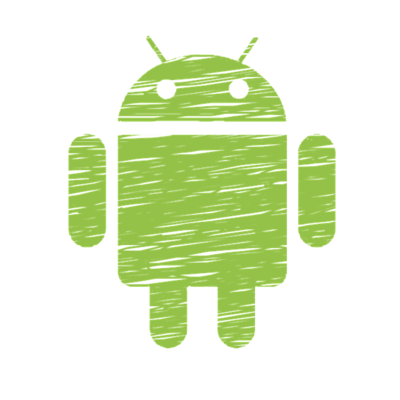
目次
- 1Androidのホームボタンとは
- 2Androidのホームボタンが効かない/反応しない場合の原因
- ・スマホが濡れてしまった
- ・スマホ本体をアップデートしていない
- ・特定のアプリが原因
- ・アプリのキャッシュが溜まっている
- 3Androidのホームボタンが効かない/反応しない場合の対処法~xperia~
- ・再起動する
- ・最近インストールしたアプリを疑う
- ・Androidスマホのアップデートを行う
- ・セーフモードに設定/起動する
- ・アプリのキャッシュを削除してみる
- ・Androidの専用アプリを使用する
- 4Androidのホームボタンが効かない/反応しない場合の対処法~asus~
- ・再起動する
- ・最近インストールしたアプリを疑う
- ・Androidスマホのアップデートを行う
- ・セーフモードに設定/起動する
- ・アプリのキャッシュを削除してみる
- ・Androidの専用アプリを使用する
- 5Androidのホームボタンが効かない/反応しない場合
- ・色々試してもだめな場合の対処法
- ・合わせて読みたい!Androidに関する記事一覧
Androidのホームボタンとは
皆さん使用しているスマホと呼ばれているスマートフォン。そのスマホにはAndroidとiPhoneがあり、どちらかを使われていると思います。
そのどちらスマホにもある1つの機能がホームボタンとなっています。このホームボタンは、Androidを利用していると、よく使用するボタンで、Androidを利用する上で欠かせないボタンになっています。
このホームボタンは、Androidを利用する上でとても便利な機能が主に2つあります。
1つ目は、Androidで様々な操作をした後にホーム画面に戻る時です。アプリを開いていてホーム画面に戻る時も、様々な操作をしていてホーム画面に戻る時も、このホームボタン1つでホーム画面に戻ることができる大変便利なボタンになっています。
2つ目は、Googleアシスタントです。これはホーム画面を長押しすることで起動することができます。短いタップだけだと戻るボタンと認識されるのでご注意ください。GoogleアシスタントはiPhoneのSiriのようなAIで使いこなすと大変便利な機能になっています。
そんなホームボタンですが、iPhone X以前のiPhoneは、ホームボタンが直接スマホについており、そのボタンが押すことでホームボタンとして認識されています。
しかしiPhone XとAndroidは、スマホにホームボタンはついておらず、ソフトとしてホームボタンが用意されています。そこをタップすることで、ボタンとして認識されるようになっています。
これからの記事は、そのホームボタンが反応しない・操作が効かない時に、故障としてお店に持って行く前に行う対処方についてご紹介していきます。
Androidのホームボタンが効かない/反応しない場合の原因
先述したようにAndroidのホームボタンはソフトとして動作しています。そのため、ホームボタンが反応しない等のエラーは、故障ではなくアプリ等のエラーによるものがほとんどです。
そのため、ソフトとして対処することが望ましいのですが、Androidには複数の機種があります。そのため対処方法は同じAndroidでも少しずつ違う場合があります。しかし、ホームボタンが反応しない・操作が効かない時の原因は似ています。
これからは、そのAndroidのホームボタンが反応しない・操作が効かない場合の原因についてご紹介していきます。
スマホが濡れてしまった
不意の雨や、Androidを水の上に落としてしまって、Androidが濡れてしまったという経験がある人は多いと思います。その時にAndroidのホームボタンが反応しないといった不具合が起こる可能性があります。
ほとんどの場合、ホームボタンが反応しない・操作が効かないというエラーが起こらない、もしくは乾燥させると反応が戻る場合があります。
そのため、もしAndroidが水に濡れてしまった場合は、乾いたタオル等の乾いた面で、優しく水気を取り、風通しのいい直射日光を避けた場所で乾燥させてください。
最近のAndroidは防水加工されていることもあり、濡れた程度で故障はしないと思っている方もいると思います。
しかし、直接故障の原因にならなくても、サビとなり故障に至る場合もあります。一度サビてしまうと戻ることはほぼありません。なので、故障の原因とならないためにも、スマホが濡れたら乾燥させたほうがいいと思います。
スマホ本体をアップデートしていない
Androidは定期的にソフトウェアのアップデートがあります。このソフトウェアがAndroidのシステム全般に関わるアップデートという可能性もあるため、アップデートを放置しているとホームボタンが効かない可能性に繋がります。
普段からソフトウェアのアップデートをする癖のついた人はあまりいないと思いますので、故障だと思う前にソフトウェアのアップデートを見てください。もしかすると、Androidをアップデートすることでホームボタンの反応が戻る場合があります。
特定のアプリが原因
皆さんが何気なく日常で使うAndroidやiPhone関わらずアプリをたくさんスマホに入れていると思います。この何気なくいれたアプリによってAndroidのホームボタンが反応しない・操作が効かないといったことが起こる可能性もあります。
その原因として2点ありますので、ご紹介していきます。
1点目はアプリにウイルスが入っていた場合です。こちらはセキュリティソフトの導入や、怪しいサイトからアプリをダウンロードしないことを心がけることである程度未然に防ぐことができます。
またスマホの主なアプリダウンロード先になるGoogle Playというサービスがあります。このGoogle Playにあるアプリでも、ウイルスが入った悪意のあるアプリや、偽アプリもたくさんあります。
なので、Google Playを使っているから大丈夫と思わず、しっかり本物のアプリか、権限におかしなところはないかと確認してインストールすることが重要です。
2点目はそのアプリが偶然起こしている可能性があることです。例えば、アプリのアップデートであったり、アプリがとても重かったり等です。
なので、もし突然Androidのホームボタンが反応しない・操作が効かないという時は、直前にインストールしたアプリを、もしインストールしていなければ、最近アップデートしたアプリが原因になっているかもしれません。
アプリのキャッシュが溜まっている
同じアプリを長期間使っていると、キャシュが溜まり、そのキャッシュがAndroidのホームボタンが反応しない原因になっている可能性があります。
キャッシュとは、一度見たページを保存しておき、次に同じページを見た時、保存されていたデータを使うことで早くページが開く仕組みのことです。
一例としてWEBページを上げましたが、ゲームアプリでもキャッシュは存在していて、同じような役割を担っています。
 Androidストレージのその他とは何?不要ファイルは削除して容量を増やそう
Androidストレージのその他とは何?不要ファイルは削除して容量を増やそう Androidスマホがフリーズ(固まる)して画面が動かない原因・対処法
Androidスマホがフリーズ(固まる)して画面が動かない原因・対処法Androidのホームボタンが効かない/反応しない場合の対処法~xperia~
これまでの記事では、どのような原因でAndroidのホームボタンが効かない・反応しないのかをご紹介してきました。これからの記事では、その対処方法についてご紹介していきます。
故障と断定する前に、この対処法を試してみてください。もしかすると、この対処法でAndroidのホームボタンが反応するよう戻るかもしれません。
先述したようにAndroidは複数の機種が存在します。そのため機種によって操作や設定の場所、ホームボタンの形など大きく変わってきます。この章では、そんな複数あるAndroid機種のうちの1つであるxperiaの対処方法についてご紹介していきます。
再起動する
まずはxperiaを再起動させてみてください。この方法でほとんどの場合は直るかと思います。これはAndroidのホームボタンが効かない状態でもできる対処方法なので、試してみてください。
xperiaの再起動の方法は、電源ボタンを長押しすると、上図のような画面が出てきます。この上図の赤枠で囲まれたところにある再起動を押して頂くと、再起動が開始されます。
もし、再起動ができない場合は強制終了する対処方法があります。xperiaの右側面についている、電源ボタンと音量キーの上を長押しすると、強制終了することができます。強制終了したら、電源ボタン長押しで、起動させてください。
強制終了する際は、全てのアプリを終了させてから行ってください。アプリのデータの破損であったり、スマホ自体の故障であったりの原因になる可能性があります。強制終了中に戻ることはできないので、十分に確認した上で強制終了を行ってください。
最近インストールしたアプリを疑う
先述したようにアプリがAndroidのホームボタンが効かない原因にもなり得ます。なので、先述した2通りの対処方法をご紹介します。
まずはウイルスを持っている場合。こちらはウイルス対策ソフトなどでスキャンしないと発見することはできません。そのため、どうにかウイルス対策ソフトを起動しウイルスを見つけ、ウイルスアプリをアインストールしてください。
アプリが偶然起こしている場合についてご紹介します。この時もほとんどの場合はxperiaの再起動でホームボタンが効かないという不具合は直るかと思います。
しかし直らない場合は、アインストールをしていないアプリが、偶然がxperiaとの相性が悪いことや、後述するキャッシュの溜まりすぎなどが問題の可能性があります。
Androidスマホのアップデートを行う
先述していたAndroidのアップデートをしていない場合の対処方法についてご紹介します。
これは先述した通り、Androidのアップデートがシステムに関わるもので、それでxperiaのホームボタンが効かないという現象が起こることがあります。そのため、このAndroidのアップデートを行えば、ホームボタンの反応が戻る可能性もあります。
まず、アップデートをする画面まで行きます。行き方として、上図の赤枠内のような設定があると思います。これを選択してください。
その中のシステム、詳細設定ソフトウェアの更新という順で選択していくとAndroidのアップデート画面までいくことができます。
上図の赤線のように、更新というところをがあれば選択してください。選択後Androidのアップデート内容がダウンロードされます。ダウンロード後再起動を行うため、時間がかかります。お急ぎの方はご注意ください。
もし更新するものが無ければ、Androidの未アップデートが原因ではないということになります。他の原因・対処方法を参照してください。
セーフモードに設定/起動する
xperiaをセーフモードで設定・起動し、アプリを削除していく対処法があります。
まずセーフモードとは、サードパーティーアプリは読み込まない、つまり自分が後からAndroidにインストールしたゲームや、機能拡張のアプリは無視して起動します。これにはゲームアプリだけでなく、セキュリティアプリなども含んでいます。
そのため、セーフモードで起動した時は、Androidのホームボタンが反応するとなれば、自分のインストールしたアプリが原因でホームボタンが反応しない可能性が高いです。すぐに該当アプリを見つけ、削除してください。
xperiaのセーフモードの設定方法として、まず電源を長押しします。長押しすると電源を切るというボタンが出てくるので、それを長押ししてください。
そうすると上図のような画面が出てきます。これに赤枠のOKを選択すると、セーフモードで再起動してくれます。
アプリのキャッシュを削除してみる
次にアプリを使用していると溜まっていくキャッシュの削除する対処方についてご紹介します。
先述の通りキャッシュはアプリを使用していると溜まっていくものです。これが故障やエラーのような現象を起こす時もあります。そのため消去することによってホームボタンを通常通り戻る場合があります。
ただし、キャッシュを削除すると、キャッシュの役割から当然の話ではあるのですが、そのアプリは初期の速さに戻ります。そのため、消去した直後はアプリの動作が遅く感じるとは思いますが、正常の状態ですので、ご安心ください。
キャッシュの削除方法についてご紹介します。上図は例でYoutubeのアプリのキャシュを削除しています。
まずAndroidのアップデートと同じ設定を選択してください。その中から、アプリと通知を選ぶとアプリ一覧が表示され、その中からキャッシュを削除したいアプリを選択し、ストレージという項目を選択すると上図のような画面にいきます。
上図の赤枠内にあるキャッシュを削除というボタンを選択すると、キャッシュを削除できます。操作を誤ってデータの削除を選択しないようご注意ください。そのアプリのデータがxperia内から消え、戻ることはできなくなります。
Androidの専用アプリを使用する
これは応急ではあるのですが、Android専用アプリをインストールすることで、ホームボタンが使えるようなります。
このアプリは、ホームボタンだけなく、戻るボタン等を自由に設置することができるアプリです。これを使うことで一時的ではありますが、ホームボタンを設置し、それに代用させるという対処方があります。
この方法だと最初からAndroidに設定されていたホームボタンの操作が効かない場合でも関係なく、ホームボタンを使用することができます。
Androidのホームボタンが効かない/反応しない場合の対処法~asus~
今までの記事で、Androidの機種の1つであるxperiaに絞って対処方をご紹介してきました。大まかな直し方は機種関係なくAndroidはほとんど同じです。しかし、表示される画面や、アイコン、操作する場所がAndroidの機種によって異なってきます。
そんな機種によって微妙に異なるAndroidですが、今からはasusでの対処法についてご紹介してきます。先述した通りxperiaの対処法とは少し違うのでご注意ください。
再起動する
こちらもxperiaと同じようにAndroidを再起動してください。一時的なエラーはほとんどの場合、再起動したときに初期化されるため、エラーが解消され操作が戻る場合があるためです。
asusでの再起動の方法として、電源ボタンを長押しすると上図のように電源を落とすかのウィンドウが表示されます。その中の再起動を選択することで、Androidの再起動ができます。
asusは電源ボタンを10秒以上押していると、強制終了になるので再起動をする際に、ウィンドウが出現したら電源ボタンから手を放したほうが安全に再起動をすることができます。
最近インストールしたアプリを疑う
こちらもxperiaで説明した内容と同じになります。インストールされたアプリがウイルスアプリだった、もしくは偶然asusと相性の悪いアプリでエラーが出ている可能性があります。
直前に入れたアプリ、もしくはアップデートしたアプリを疑い、削除することでホームボタンが直る可能性があります。
Androidスマホのアップデートを行う
こちらもAndroidのアップデートを行っていない場合のが原因で、ホームボタンの操作が効かないエラーが起こっている可能性があります。
asusのアップデート方法として、ホーム画面の設定アプリを選択してください。その中のシステムアップデート、更新を確認の順に選択していくと、通知バーにアップデート内容のファイルのダウンロードが開始されます。
その後、上図のように設定アプリ内のシステムアップデート、インストールを選択することで、先ほどダウンロードしたアップデート内容に更新することができます。
セーフモードに設定/起動する
asusでAndroidのホームボタンが反応しない対処法として、セーフモードに設定・起動するというのがあります。
asusでセーフモードにする方法は、xperiaと同じ方法です。まず電源ボタンを押し、表示された電源を切るという項目を長押しします。すると、セーフモードで再起動するかと問う上図のような画面が出てきますので、OKを選択し、再起動してください。
再起動後、スマホ内の怪しいアプリを削除することにより、ホームボタンが聞くように戻るかもしれません。
アプリのキャッシュを削除してみる
こちらも、アプリのキャッシュを削除するというホームボタンの操作が効かない時の対処法があります。
asusでのキャッシュの削除方法として、ホーム画面にある設定アプリを選択してください。その中のアプリと通知、アプリ情報の順に選択していくと、上図のように自分が入れてきたアプリ一覧が表示されると思います。
その中から、原因と思わしきアプリのキャッシュを削除することにより、ホームボタンの動作が戻ることがあります。
Androidの専用アプリを使用する
こちらもxperiaの時と同様で、Android専用のアプリを使用してみてください。
xperiaの時と操作は同じく、ホームボタンを自由に設置できるので、それで代用することができます。しかし、最初からAndroidに設定されていたホームボタンについては、直ったわけではありませんのでご注意ください。
Androidのホームボタンが効かない/反応しない場合
ここまでの記事で代表的なAndroidの2機種の対処法についてご紹介してきました。全ての対処法について、一度確認してみて、ホームボタンが動くようになっていないか確認してみることをオススメします。
もし、今までの対処法を全て行ってきても、ホームボタン直らない場合は故障の可能性があります。本章では、そんな今まで紹介してきた対処法を行っても直らない場合の対処法についてご紹介します。
色々試してもだめな場合の対処法
Androidを購入した店に、故障したAndroidを持っていき修理をを申し込むのが一番だと思います。これまでの対処法で直らない場合、故障の可能性が高く、故障であった場合は修理に出すしか直す方法はありません。
この故障したスマホを修理に出す時に注意する点として、データは全て削除されるので、消えてほしくないデータはどこかにバックアップをとってください。データは削除されると戻ることはありません。
 Androidスマホがフリーズ(固まる)して画面が動かない原因・対処法
Androidスマホがフリーズ(固まる)して画面が動かない原因・対処法いかがでしたでしょうか。不意の故障はスマホにつきものです。なので、普段からバックアップを怠らず、対処法をしっておくことで、もしもの時に対応できるので、是非皆さんももしもの時のために覚えておいてください。
合わせて読みたい!Androidに関する記事一覧
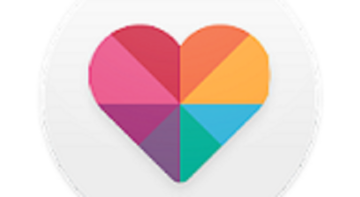 【Android】「Lifelog」アプリの評判を紹介!
【Android】「Lifelog」アプリの評判を紹介! AndroidのFast Pairに新機能が追加!バッテリ残量表示/イヤホンを見つける!
AndroidのFast Pairに新機能が追加!バッテリ残量表示/イヤホンを見つける! 【Android】「シンプルメモ帳」アプリを詳しく解説!
【Android】「シンプルメモ帳」アプリを詳しく解説! iPhoneからAndroidへの乗り換えが増加?BankMyCell調査結果!
iPhoneからAndroidへの乗り換えが増加?BankMyCell調査結果!

































